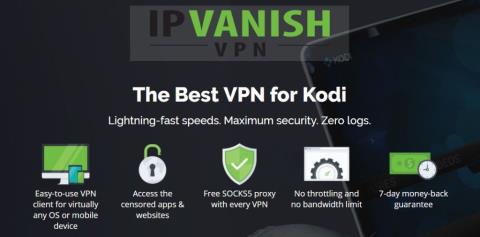După ani de dorințe, implorări și rugăminți, Kodi a ajuns în sfârșit pe Xbox One. Victoria nu se datorează vreunei soluții descoperite de echipa Kodi , ci pur și simplu faptului că Microsoft a început să integreze codul Windows 10 în nucleul Xbox One. Acest lucru permite accesul la o varietate masivă de aplicații noi, inclusiv programul nostru media center preferat. Citiți mai departe pentru un ghid complet despre cum să instalați Kodi pentru Xbox One .
Obțineți VPN-ul numărul 1 în clasament
68% REDUCERE + 3 LUNI GRATUITE
Securizați-vă conexiunea cu un VPN
Înainte de a începe să instalezi Kodi, ar trebui să iei în serios în considerare adăugarea unui VPN la rețeaua ta de domiciliu. VPN-urile nu numai că oferă un serviciu vital de criptare pentru fiecare pachet de date, asigurându-se că informațiile tale rămân ilizibile și imposibil de urmărit, dar îți oferă și variabilitate a locației și te pot ajuta să te protejezi împotriva atacurilor DDoS. Toate aceste funcții sunt extraordinar de utile atunci când transmiți prin Kodi sau te joci online. Iar când vine momentul să vizionezi un film, vei putea depăși cu ușurință restricțiile geografice.
În ciuda eforturilor Microsoft de a integra Windows 10 în nucleul Xbox One, sistemul nu poate suporta direct majoritatea VPN-urilor. Soluția ușoară și simplă este utilizarea unui serviciu fiabil care oferă protecție bazată pe router, permițându-vă să vă securizați întreaga rețea de domiciliu simultan, inclusiv conexiunile Wi-Fi și ale consolei de jocuri. Mai jos sunt câteva dintre recomandările noastre pentru cel mai bun VPN de utilizat cu Xbox One și Kodi, fiecare oferind descărcări rapide, acces web nerestricționat și confidențialitate de top.
1. IPVanish – Cel mai bun VPN pentru Xbox
Când nu poți sacrifica confidențialitatea în numele vitezei, IPVanish este VPN-ul potrivit pentru tine. Serviciul oferă criptare AES pe 256 de biți pentru toate datele, protecție împotriva scurgerilor DNS, un kill switch automat și o politică de zero-logging pentru tot traficul, creând o bază solidă pentru confidențialitatea și invizibilitatea online. Adaugă la aceasta acces complet nerestricționat la internet, inclusiv o rețea de peste 950 de servere extrem de rapide în 60 de țări diferite, și ai rețeta perfectă pentru un VPN excelent pe care să-l folosești cu Xbox One-ul tău.
Ca majoritatea VPN-urilor, IPVanish nu se poate instala direct pe sistemul Xbox încă. Cea mai bună opțiune este să îl instalați prin router, un proces pe care paginile de asistență IPVanish îl vor ghida pas cu pas. Acest lucru va menține în siguranță toate dispozitivele de acasă, inclusiv consolele de jocuri, smartphone-urile și alte hardware de streaming.
Încearcă IPVanish cu oferta noastră EXCLUSIVĂ! Înscrie-te astăzi și beneficiezi de o reducere de 60% la abonamentele anuale, doar 4,87 USD pe lună . Poți chiar să folosești garanția de returnare a banilor în șapte zile pentru a încerca fără riscuri înainte de a cumpăra.
Vizitați IPVanishVPN »
2. ExpressVPN – Cel mai ușor de instalat
ExpressVPN este rapid, prietenos și are unul dintre cele mai bune procese de instalare pentru protejarea traficului de pe Xbox One. Serviciul oferă criptare AES pe 256 de biți pentru toate datele, o politică de zero-logging care acoperă traficul și cererile DNS și protecție atât prin kill switch, cât și împotriva scurgerilor DNS, toate funcțiile de care veți avea nevoie pentru a rămâne în siguranță online. De asemenea, veți avea acces la o rețea de servere extrem de rapidă, cu peste 140 de locații în 94 de țări diferite, toate acestea ajutând la menținerea fără probleme a stream-urilor și jocurilor online. Fără lag cu ExpressVPN!
ExpressVPN este unul dintre puținii furnizori majori de VPN care oferă instalări bazate pe router și o metodă de conectare directă bazată pe DNS pentru console. Tot ce trebuie să faci este să-ți creezi un cont Dynu gratuit, să configurezi ExpressVPN să utilizeze noul nume de gazdă, apoi să-ți configurezi Xbox-ul să utilizeze această conexiune ca proxy. ExpressVPN te ghidează prin întregul proces și este mult mai ușor decât ai putea crede!
Îți dorești un VPN rapid? Profită astăzi de oferta noastră EXCLUSIVĂ! Abonează-te pe un an la ExpressVPN la 6,67 USD pe lună și primești 3 luni GRATUIT ! Există, de asemenea, o garanție simplă de returnare a banilor în 30 de zile , în cazul în care nu ești complet mulțumit.
Avantaje
- OFERTĂ SPECIALĂ: 3 luni gratuite (reducere 49% - link mai jos)
- Servește rapid cu pierderi minime de viteză
- Foarte simplu și ușor de utilizat
- Politică strictă de neînregistrare a informațiilor personale
- Serviciu clienți excelent prin chat.
Contra
- Planul lunar are un cost ridicat.
OFERTĂ PENTRU CITITORI : Primiți 3 luni gratuite cu abonamentul anual ExpressVPN și economisiți 49%
Vizitați ExpressVPN »
Cum se instalează Kodi pe Xbox One
Playerul media implicit al Xbox One lasă mult de dorit. Îmbunătățirile au apărut lent de-a lungul anilor, dar când vine vorba de funcții brute și personalizare, Kodi este întrecut de nimeni. Urmați pașii de mai jos pentru a-l instala pe sistemul dvs. Xbox. Nu vă faceți griji, este gratuit!
- Pornește Xbox One-ul și asigură-te că este conectat la rețeaua de domiciliu.
- Deschide aplicația magazinului din ecranul principal al consolei.
- Accesați caseta de căutare din partea de sus și tastați „kodi” , fără ghilimele.
- Descărcarea oficială Kodi ar trebui să apară în partea de sus a rezultatelor. Deschide-o.
- În ecranul cu informații despre aplicație veți vedea un buton etichetat „Obțineți” . Faceți clic pe el și instalarea va începe.
- După ce Kodi este instalat, îl puteți accesa din meniul de aplicații al consolei.
Cum să actualizezi Kodi pe Xbox One
Menținerea software-ului la zi este incredibil de importantă, mai ales atunci când este în curs de dezvoltare activă. Actualizarea Kodi vă poate oferi acces la funcții noi, remedieri de stabilitate și o securitate îmbunătățită. De asemenea, înseamnă că veți obține versiuni superioare într-un ritm mai rapid, inclusiv mult așteptatul Kodi 18 „Leia”.
Dacă nu ai dezactivat actualizările automate, consola Xbox One va verifica dacă există conținut nou în timp ce este inactivă, apoi te va notifica că este disponibilă o versiune actualizată imediat ce lansezi aplicația în cauză. Dacă a fost lansată o actualizare Kodi, vei avea opțiunea de a o descărca imediat. Dacă acest lucru nu se întâmplă, poți oricând să verifici manual dacă există versiuni noi navigând la Jocurile și aplicațiile mele > Actualizări.
Cum se dezinstalează Kodi pe Xbox One
Dacă rămâi fără spațiu și trebuie să scapi de conținut, Xbox îți permite să dezinstalezi jocuri și aplicații în doar câțiva pași. Kodi în sine nu ocupă mult spațiu pe sistem, dar dacă trebuie să îl dezinstalezi, urmează ghidul de mai jos.
- Din ecranul principal Xbox One, selectați Jocurile și aplicațiile mele .
- Caută Kodi în listă. Filtrează sau sortează conținutul, dacă este necesar.
- Evidențiați aplicația Kodi, apoi apăsați butonul de meniu de pe controler.
- Alege „Gestionează aplicația” , apoi „Dezinstalează” . Kodi va fi eliminat imediat din sistemul tău.
Ce poți face cu Kodi pe Xbox?
Kodi și-a început existența ca XBMC, sau Xbox Media Center. Software-ul a fost conceput pentru a transforma consola Xbox originală într-o centrală media, permițându-i să redea și să organizeze cu ușurință întreaga colecție video. În cele din urmă, Kodi a căpătat o viață proprie, dar este potrivit că se poate bucura în sfârșit de un spațiu pe sistemul Xbox One modern. Mai jos sunt câteva dintre cele mai populare utilizări ale Kodi pe Xbox.
Folosește un player media mai bun
Kodi este conceput pentru a reda orice tip de conținut media imaginabil, de la muzică la filme și emisiuni TV în direct . Nu există nimic ce software-ul să nu poată gestiona și o face fără întreruperi sau blocări. Comenzile Kodi au fost concepute să funcționeze bine cu tot felul de metode alternative de introducere a datelor: ecrane tactile, telecomenzi, gamepad-uri și tot ce se află între ele. Este un înlocuitor fantastic pentru playerul media implicit al consolei. Odată ce te obișnuiești cu Kodi, îți va fi greu să te întorci la versiunea anterioară.
Instalați extensii
Comunitatea de suplimente Kodi este un alt motiv pentru care software-ul centrului media este atât de popular. Fiecare descărcare vine cu depozitul oficial Kodi preinstalat. Acesta vă oferă acces la zeci de stream-uri gratuite și legale, de la filme la emisiuni TV și conținut webcam. Există, de asemenea, un ecosistem enorm de suplimente neoficiale care extind funcționalitatea Kodi pentru a include stream-uri de filme, canale TV live, filme clasice și multe, multe altele.
Transmiteți TV în direct
Xbox One oferă o serie de transmisiuni live, dar cu Kodi poți viziona mult mai multe. Instalează extensiile potrivite și vei putea viziona conținut transmis din întreaga lume. Vrei să urmărești episoade TV noi în timp ce sunt difuzate? Ce-ar fi să fii la curent cu evenimentele locale din afara orașului tău natal? Kodi face acest lucru posibil și funcționează de minune și pe consola ta Xbox.
Urmărește sportul
A avea acces la transmisiuni sportive fiabile și de înaltă calitate nu este niciodată ușor. Kodi oferă o gamă largă de servicii gratuite de streaming sportiv care oferă conținut de pe internet. Poți urmări live fotbal , baschet, baseball, hochei, tenis, golf, meciuri recente de fotbal, momente importante arhivate, interviuri și aproape orice altceva îți poți imagina.
Cum se instalează extensii la Kodi pe Xbox
Un alt avantaj al alăturării comunității Kodi este o interfață unificată care nu se schimbă între sisteme. Aplicația rulează pe zeci de configurații hardware diferite, chiar și pe smartphone-uri, Fire TV Stick-uri și PC-uri. În mod normal, aceasta ar însemna un aspect diferit pentru fiecare ecran și schemă de control, dar Kodi renunță la acest aspect în favoarea unui singur design universal. De fiecare dată când vedeți instrucțiuni pentru instalarea suplimentelor Kodi, le puteți utiliza pe Xbox One, fără probleme.
Procesul de instalare a suplimentelor Kodi
Odată ce instalezi Kodi pe Xbox, o lume de conținut îți stă brusc la dispoziție. Opțiunile sunt uimitoare, atât de mult încât s-ar putea să te simți puțin pierdut și confuz la început. Nu-ți face griji, însă, după câteva instalări te vei obișnui cu el! Conținutul Kodi este gratuit și ușor de utilizat, așa că nu este niciun rău în a adăuga ceva de care nu ai nevoie. Urmează pașii de mai jos pentru a instala un add-on care să-ți îmbogățească experiența Kodi.
- Găsește un add-on pe care dorești să îl instalezi împreună cu adresa URL a depozitului asociat. Cel mai bine este să faci asta pe un PC. Poți începe cu categoria noastră Kodi pentru câteva sugestii excelente.
- Pe Xbox One, rulează Kodi, apoi navighează la Pictogramă Gear > Setări sistem > Add-ons
- Comutați cursorul de lângă opțiunea „Surse necunoscute” .
- Reveniți la meniul Sistem, apoi accesați Manager fișiere > Adăugare sursă
- Introduceți adresa URL a depozitului de suplimente , creați un nume personalizat, apoi selectați „OK”.
- Reveniți la meniul principal Kodi și selectați „Suplimente” .
- Faceți clic pe pictograma casetei deschise din partea de sus a barei de meniu și selectați „Instalare din fișier zip”.
- Selectați depozitul pe care tocmai l-ați adăugat. După ce s-a instalat, alegeți opțiunea de meniu „Instalare din depozit” .
- Navigați la add-on-ul dvs. și instalați -l.
- După un moment, suplimentul va fi disponibil prin meniul principal de suplimente al Kodi.
Note de compatibilitate
Echipa de dezvoltare Kodi a declarat că nu toate extensiile vor fi imediat compatibile cu software-ul de pe Xbox One. Acest lucru are legătură cu procesul de portare și probabil va fi remediat în timp. Dacă întâmpinați un extensiu care nu se lansează sau nu transmite în flux, este posibil să aibă probleme la accesarea fișierelor necesare pe Xbox. Singura opțiune este să utilizați un extensiu alternativ sau să așteptați lansarea unei soluții de compatibilitate.
Sunt suplimentele Kodi sigure de utilizat?
Pe scurt, răspunsul este da, iar pe scurt, probabil că da. Comunitatea de suplimente Kodi are o reputație oarecum nemeritată de a fi plină de conținut piratat și dezvoltatori furioși care doresc să profite de streamerii neatenți. Adevărul este că rareori întâmpini probleme atunci când folosești suplimente. Cel mai mare pericol este că un stream nu se încarcă. Totuși, asta nu înseamnă că nu vei întâlni cod rău intenționat, motiv pentru care luarea câtorva măsuri de precauție de bază este o idee extrem de bună.
Cea mai bună apărare împotriva suplimentelor proaste este să folosești repozitorii fiabile. Orice conținut din repozitoriul oficial Kodi (inclus în aplicație) este garantat a fi sigur. Alt conținut este mai riscant, dar dacă alegi repozitorii populare și bine întreținute, este mai probabil să fie curate. De asemenea, este o mișcare inteligentă să folosești un VPN în timp ce faci streaming pe Kodi , chiar și pe un Xbox One. Am oferit două servicii recomandate mai sus, ambele fiind puncte de plecare excelente.
Concluzie
A durat câțiva ani până s-a materializat complet, dar acum că Kodi este disponibil pe Xbox One, este ușor să transformi consola într-un dispozitiv de streaming media incredibil de puternic. Filme de succes, seriale TV, anime-uri, filme străine, sporturi live, orice îți dorești, Kodi le are. Odată ce găsești extensiile potrivite și îți protejezi conexiunea cu un VPN bun, ești liber să explorezi o lume a conținutului.